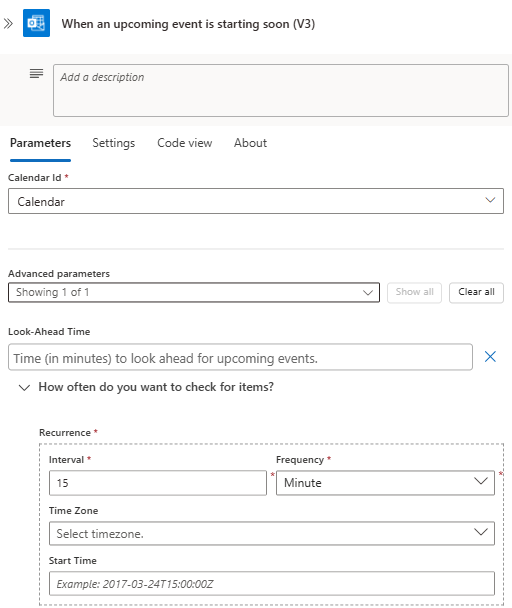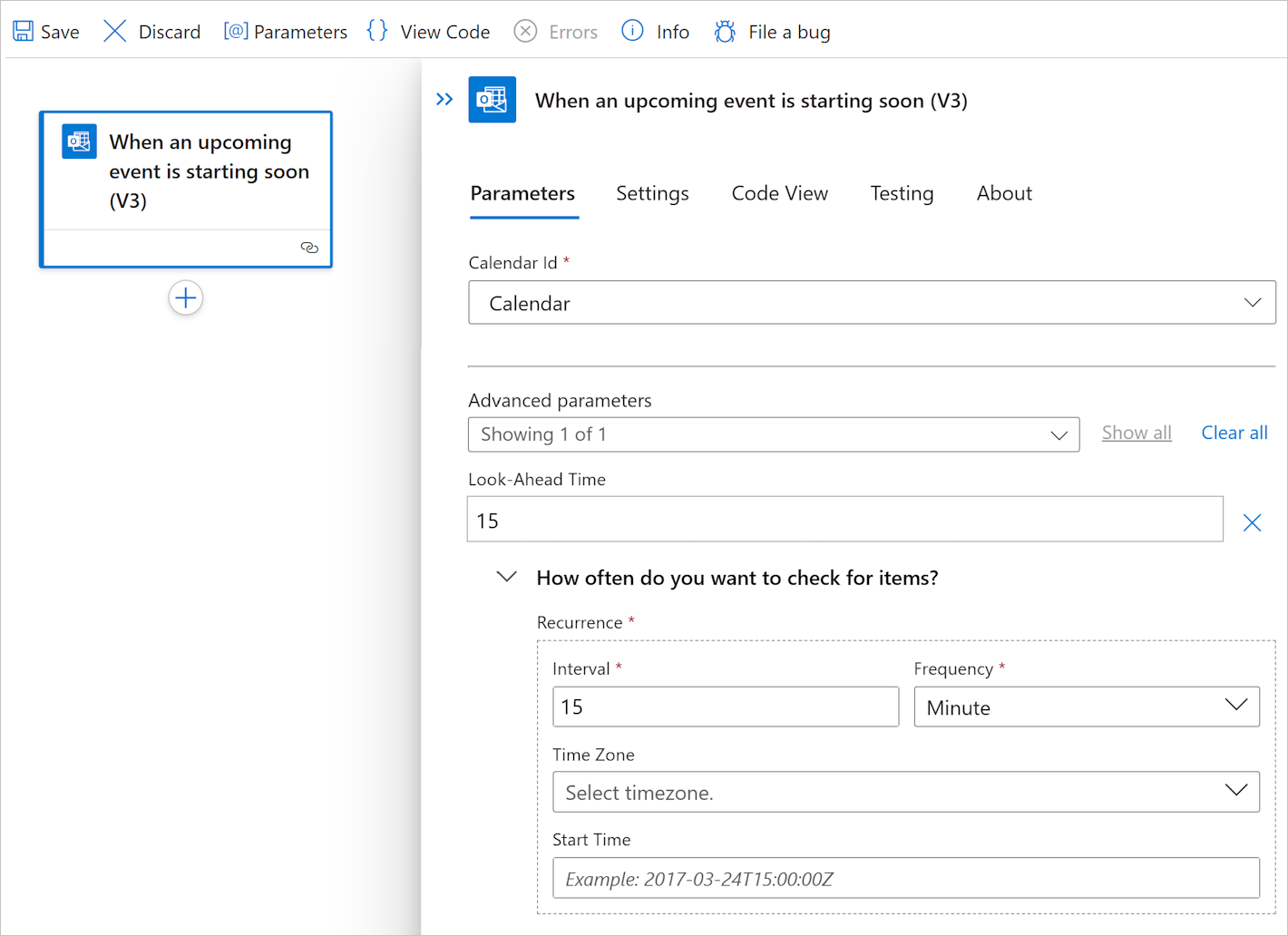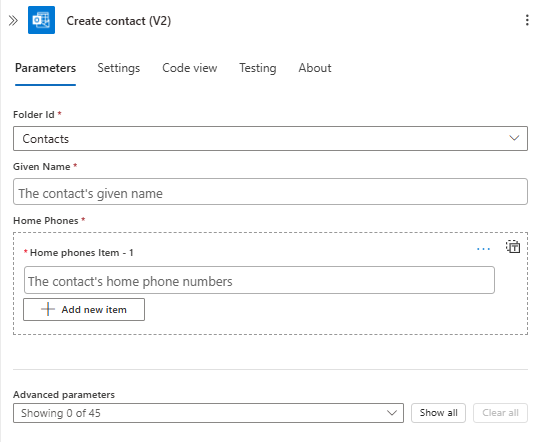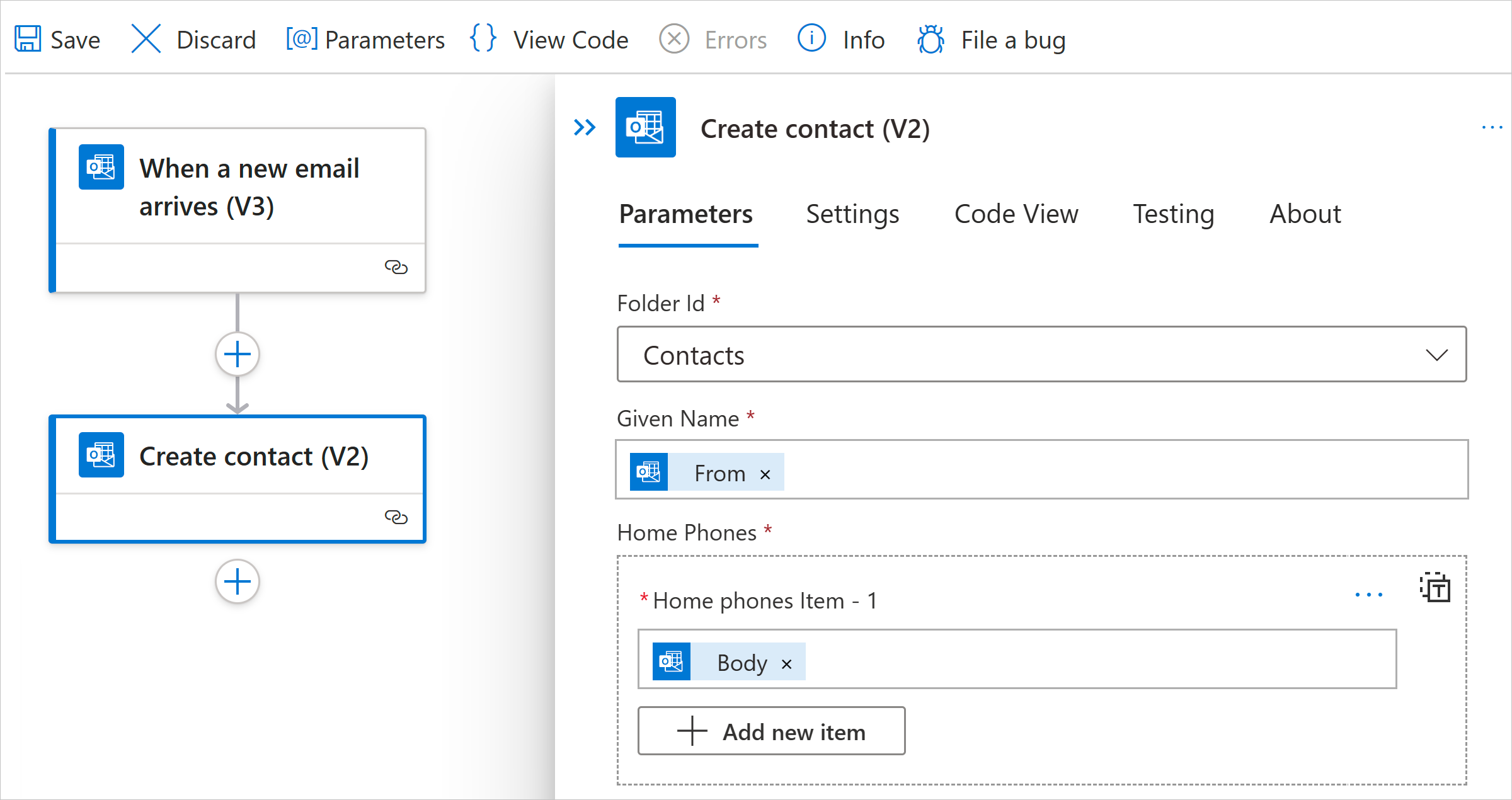Observação
O acesso a essa página exige autorização. Você pode tentar entrar ou alterar diretórios.
O acesso a essa página exige autorização. Você pode tentar alterar os diretórios.
Aplica-se a: Aplicativos Lógicos do Azure (Consumo + Standard)
Este guia mostra como adicionar um gatilho ou ação do Outlook do Office 365 ao fluxo de trabalho nos Aplicativos Lógicos do Azure. Você pode automatizar tarefas para sua conta do Outlook do Office 365 adicionando operações do conector do Outlook do Office 365.
Por exemplo, seu fluxo de trabalho pode executar as seguintes tarefas de forma eficiente:
- Receber, enviar e responder a emails.
- Agendar reuniões no seu calendário.
- Adicionar e editar contatos.
Observação
O conector do Outlook do Office 365 funciona apenas com uma conta corporativa ou de estudante, por exemplo, @fabrikam.onmicrosoft.com. Se você tiver uma conta @outlook.com ou @hotmail.com, use o conector do Outlook.com. Para se conectar ao Outlook com uma conta de usuário diferente, como uma conta de serviço, veja Conectar-se usando outras contas.
Referência técnica do conector
Para obter informações sobre as operações desse conector e quaisquer limites, consulte a página de referência do conector.
Pré-requisitos
Uma conta e uma assinatura do Azure. Se você não tiver uma assinatura do Azure, inscreva-se em uma conta gratuita do Azure.
Sua conta do Microsoft Office 365 para Outlook, na qual você entrou com uma conta corporativa ou de estudante.
Observação
Se você estiver usando o Microsoft Azure operado pela 21Vianet, a autenticação do Microsoft Entra funcionará apenas com uma conta para Microsoft Office 365 operada pela 21Vianet (.cn), não por contas .com.
O recurso de aplicativo lógico com o fluxo de trabalho de onde você deseja acessar sua conta do Outlook.
Para iniciar seu fluxo de trabalho com um gatilho do Outlook do Office 365 , você precisa ter um fluxo de trabalho em branco.
Para usar uma ação do Outlook do Office 365 , seu fluxo de trabalho pode começar com qualquer gatilho que melhor se ajuste ao seu cenário.
Se você não tiver um recurso de aplicativo lógico e um fluxo de trabalho, consulte os seguintes artigos:
Adicionar um gatilho do Outlook do Office 365
Com base em se você possui um fluxo de trabalho de aplicativo lógico de Consumo ou Standard, siga as etapas correspondentes:
No portal do Azure, abra o recurso de aplicativo lógico de Consumo.
No menu da barra lateral, em Ferramentas de Desenvolvimento, selecione o designer para abrir seu fluxo de trabalho em branco.
Adicione o gatilho do Outlook do Office 365 que se adapte ao seu cenário seguindo as etapas gerais para adicionar um gatilho ao fluxo de trabalho.
Este exemplo continua com o gatilho chamado Quando um evento futuro é iniciado em breve. Esse gatilho de sondagem verifica regularmente se há qualquer evento de calendário atualizado em sua conta de email, com base no agendamento especificado.
Se solicitado, entre em sua conta do Outlook do Office 365, o que cria uma conexão. Para se conectar com uma conta de usuário diferente, como uma conta de serviço, veja Conectar-se usando outras contas.
Observação
Sua conexão não expirará até ser revogada, mesmo se você alterar suas credenciais de entrada. Para obter mais informações, consulte Tempos de vida de token configuráveis no Microsoft Entra ID.
Na caixa de informações do gatilho, forneça as informações necessárias, por exemplo:
Parâmetro Obrigatório Valor Descrição ID de calendário Sim calendário O calendário a ser verificado Intervalo Sim 15 O número de intervalos Frequência Sim Minuto A unidade de tempo Você pode adicionar outros parâmetros disponíveis, como fuso horário, na lista de parâmetros avançados .
Salve seu fluxo de trabalho. Selecione Salvar na barra de ferramentas do designer.
Agora você pode adicionar outras ações necessárias para o seu fluxo de trabalho. Por exemplo, você pode adicionar a ação Enviar mensagem da Twilio, que envia um texto quando um evento de calendário é iniciado em 15 minutos.
Adicionar uma ação do Office 365 Outlook
Com base em se você possui um fluxo de trabalho de aplicativo lógico de Consumo ou Standard, siga as etapas correspondentes:
No portal do Azure, abra o aplicativo lógico e o fluxo de trabalho no designer.
Este exemplo continua com o gatilho do Outlook do Office 365 chamado Quando um novo email é recebido.
Adicione a ação do Outlook do Office 365 que melhor se adapte ao seu cenário seguindo as etapas gerais para adicionar uma ação ao fluxo de trabalho.
Este exemplo continua com a ação do Outlook do Office 365 chamada Criar contato.
Esta operação cria um novo contato no Outlook do Office 365. Você pode usar a saída de uma operação anterior no fluxo de trabalho para criar o contato.
Se solicitado, entre em sua conta do Outlook do Office 365, o que cria uma conexão. Para se conectar com uma conta de usuário diferente, como uma conta de serviço, veja Conectar-se usando outras contas.
Observação
Sua conexão não expirará até ser revogada, mesmo se você alterar suas credenciais de entrada. Para obter mais informações, consulte Tempos de vida de token configuráveis no Microsoft Entra ID.
Na caixa de informações do gatilho, forneça as informações necessárias, por exemplo:
Parâmetro Obrigatório Valor Descrição ID da pasta Sim Contatos A pasta em que a ação cria o novo contato Nome fornecido Sim < nome do contato> O nome a ser dado ao contato Telefones residenciais Sim < home-phone-number> O número do telefone residencial para o contato Este exemplo seleciona a pasta Contatos em que a ação cria o novo contato e usa saídas de gatilho para os valores de parâmetro restantes:
Você pode adicionar quaisquer outros parâmetros disponíveis na lista de parâmetros avançados .
Salve seu fluxo de trabalho. Selecione Salvar na barra de ferramentas do designer.
Conectar-se usando outras contas
Se você tentar se conectar ao Outlook usando uma conta diferente daquela atualmente conectada ao Azure, você poderá obter erros de SSO (logon único). Esse problema ocorre quando você entra no portal do Azure com uma conta, mas usa uma conta diferente para criar a conexão. O designer espera que você use a conta que está conectada ao portal do Azure. Para resolver esse problema, você tem estas opções:
Configurar a outra conta com a função Colaborador no grupo de recursos do aplicativo lógico.
No portal do Azure, abra o grupo de recursos do aplicativo lógico.
No menu do grupo de recursos, selecione Controle de acesso (IAM).
Atribua a função Colaborador à outra conta.
Para obter mais informações, confira Atribuir funções do Azure usando o portal do Azure.
Depois de configurar essa função, entre no portal do Azure com a conta que agora tem permissões de Colaborador. Agora você pode usar essa conta para criar a conexão com o Outlook.
Configure a outra conta para que sua conta corporativa ou de estudante tenha enviado como permissões.
Se você tiver permissões de administrador, na caixa de correio da conta de serviço, configure a conta corporativa ou de estudante com as permissões Enviar como ou Enviar em nome de. Para obter mais informações, veja Conceder permissões da caixa de correio para outro usuário – Ajuda do administrador. Em seguida, você pode criar a conexão usando a conta corporativa ou de estudante. Agora, em gatilhos ou ações nos quais você pode especificar o remetente e usar o endereço de email da conta de serviço.
Por exemplo, a ação Enviar um email tem um parâmetro opcional, De (Enviar como), que você pode adicionar à ação e usar o endereço de email da sua conta de serviço como o remetente. Para adicionar esse parâmetro, siga estas etapas:
Na ação Enviar um email, na lista de parâmetros Avançados, selecione o parâmetro De (Enviar como).
Insira o endereço de email da conta de serviço.